Виртуелне радне површине у оперативном систему Виндовс 10 нису промењенетоком година. Они су мање или више у истом облику у којем су били када су првобитно представљени. Ово је упркос чињеници да постоји могућност да ова функција буде заиста корисна. Сада је чак и са виртуалним радним површинама на мацОС-у. Можете да преместите било коју апликацију или један прозор са једне радне површине на другу, али морате да прођете кроз приказ задатка да бисте то учинили. Ако желите да померате прозоре између виртуелних десктопа без прегледа задатка, можете да инсталирате супер лагано проширење Филе Екплорер-а које се зове МоветоДесктоп.
ВирусТотал скенирање
Пре него што наставимо, морамо да вас упозоримо да је овоапликацију је означило шест антивирусних апликација / услуга приликом скенирања на ВирусТотал. Ипак, има позитивну позитивну оцену заједнице. Тестови су показали да није злонамерна ни на који начин. Неки од његових злонамерности могу се приписати апликацији која нема пуно корисничког сучеља. Имајући то у виду, испробајте ову апликацију на сопствени ризик. То је опен соурце, па ако разумете код, можете погледати шта се догађа испод хаубе.
Премештајте прозоре између виртуелних десктопа
Преузмите и покрените МоветоДесктоп. Нећете видети никакве назнаке да се апликација покреће. Као што је споменуто у претходном одељку, он нема сопствено корисничко сучеље. Обавезно имате барем једну виртуелну радну површину.
Отворите било коју апликацију по вашем избору, кликните десним тастером миша на њену насловну траку и у контекстном менију ћете видети опцију „Пређи на“. Одаберите радну површину на коју желите да преместите прозор.

Прозор ће бити премештен на вашу радну површинуизабрано и уопште нећете морати да прегледате задатак. Ово ради и на десктоп апликацијама као што су Филе Екплорер, Цонтрол Панел и ВЛЦ плаиер, као и на УВП апликацијама попут Нетфлик, Скипе и Слацк.
Пошто МоветоДесктоп нема кориснички интерфејс, можда бисте то желелизнам како можете напустити апликацију. Не постоји чак ни икона системске траке којој можете приступити. Да бисте напустили апликацију, отворите Управитељ задатака и потражите МоветоДесктоп на картици Процеси. Ако имате проблема са проналажењем, неколико пута додирните тастер М да бисте се кретали кроз све процесе који почињу словом „М“. Када пронађете МоветоДесктоп, кликните на дугме Заврши задатак на дну.
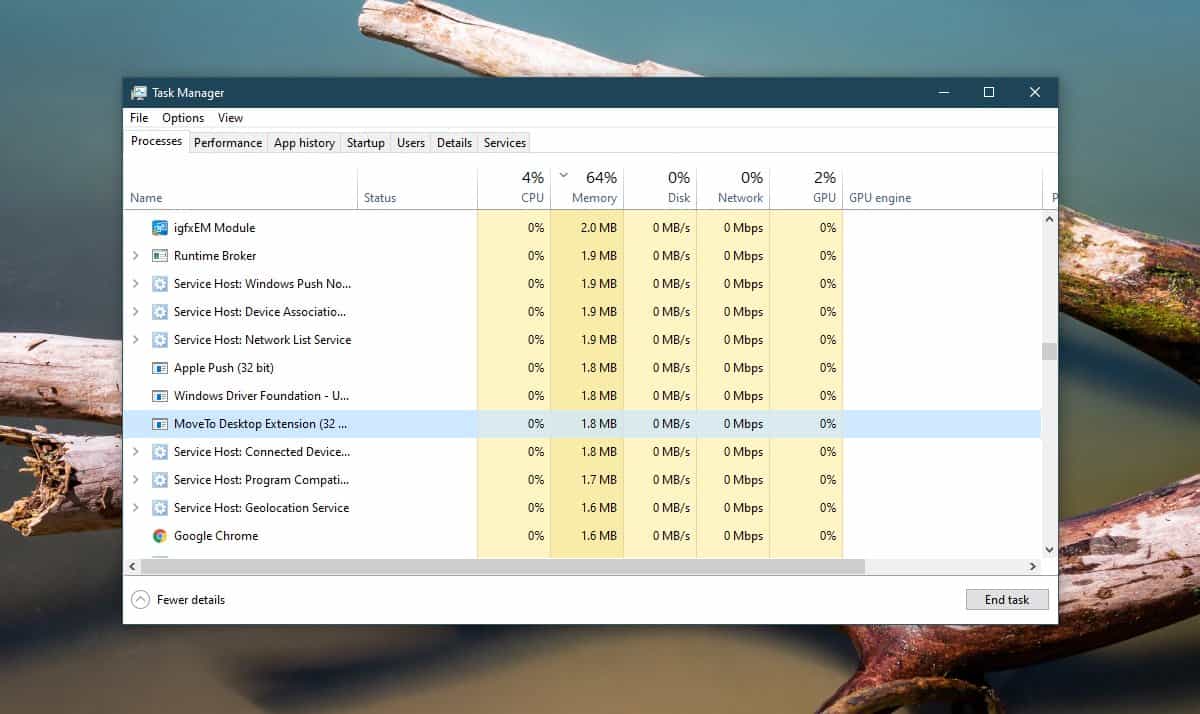
Ако сте случајно покренули ЕКСЕ апликацију више одједном, мораћете да га напустите исто толико пута. Сваки пут када се апликација покрене, постојат ће посебан поступак за то у управитељу задатака. Да бисте проверили да ли је затворена, кликните десном типком миша на насловну траку било којег прозора и опција Пребаци на више се тамо не би требала појављивати.
Желите у тренутном прозору на другу виртуелну радну површину помоћу хоткеи-а? Покушајте зВиртуалДесктоп.













Коментари